Brosur , Persyaratan Berkas & Panduan
Brosur Depan
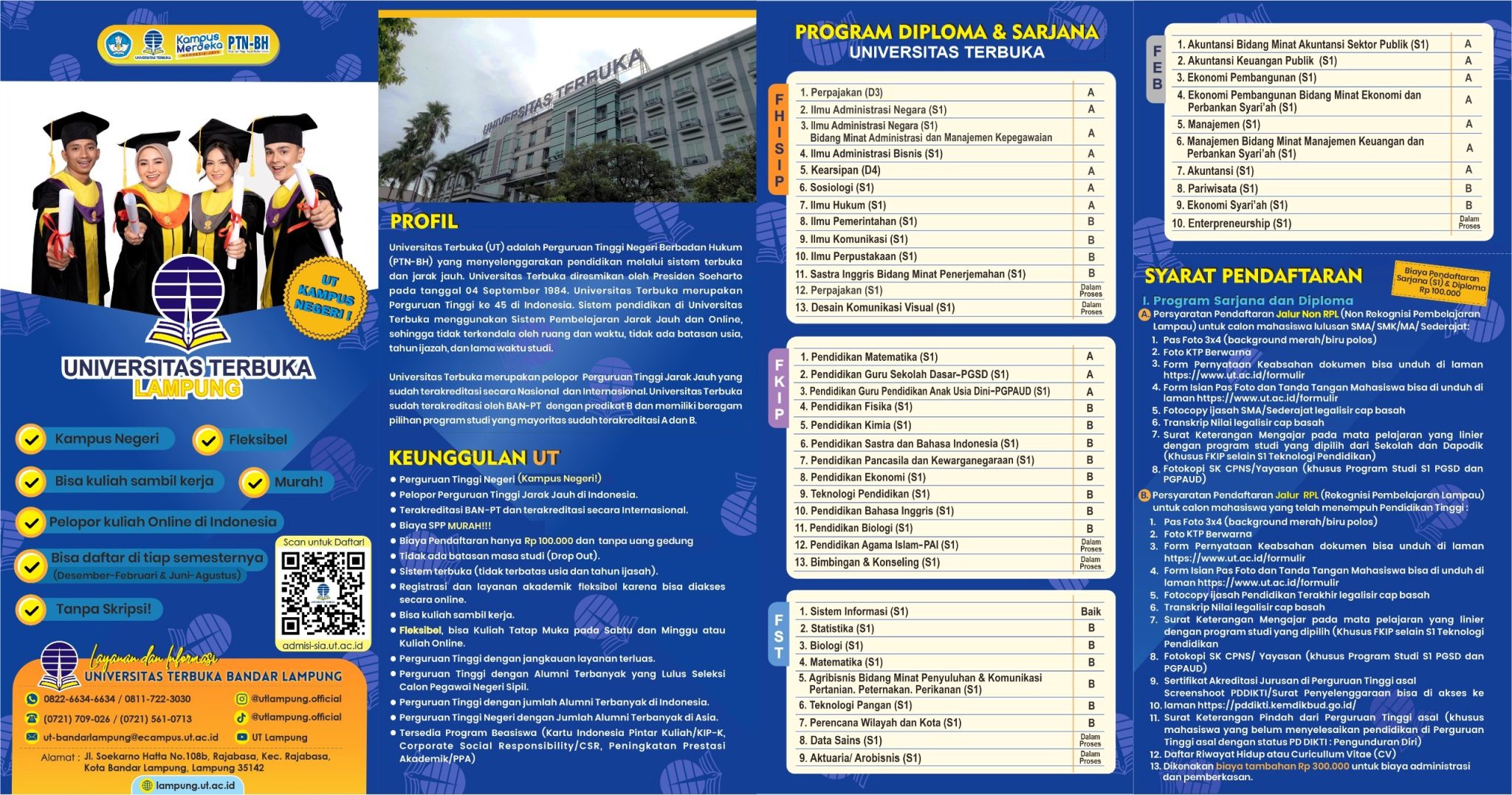
Brosur Belakang
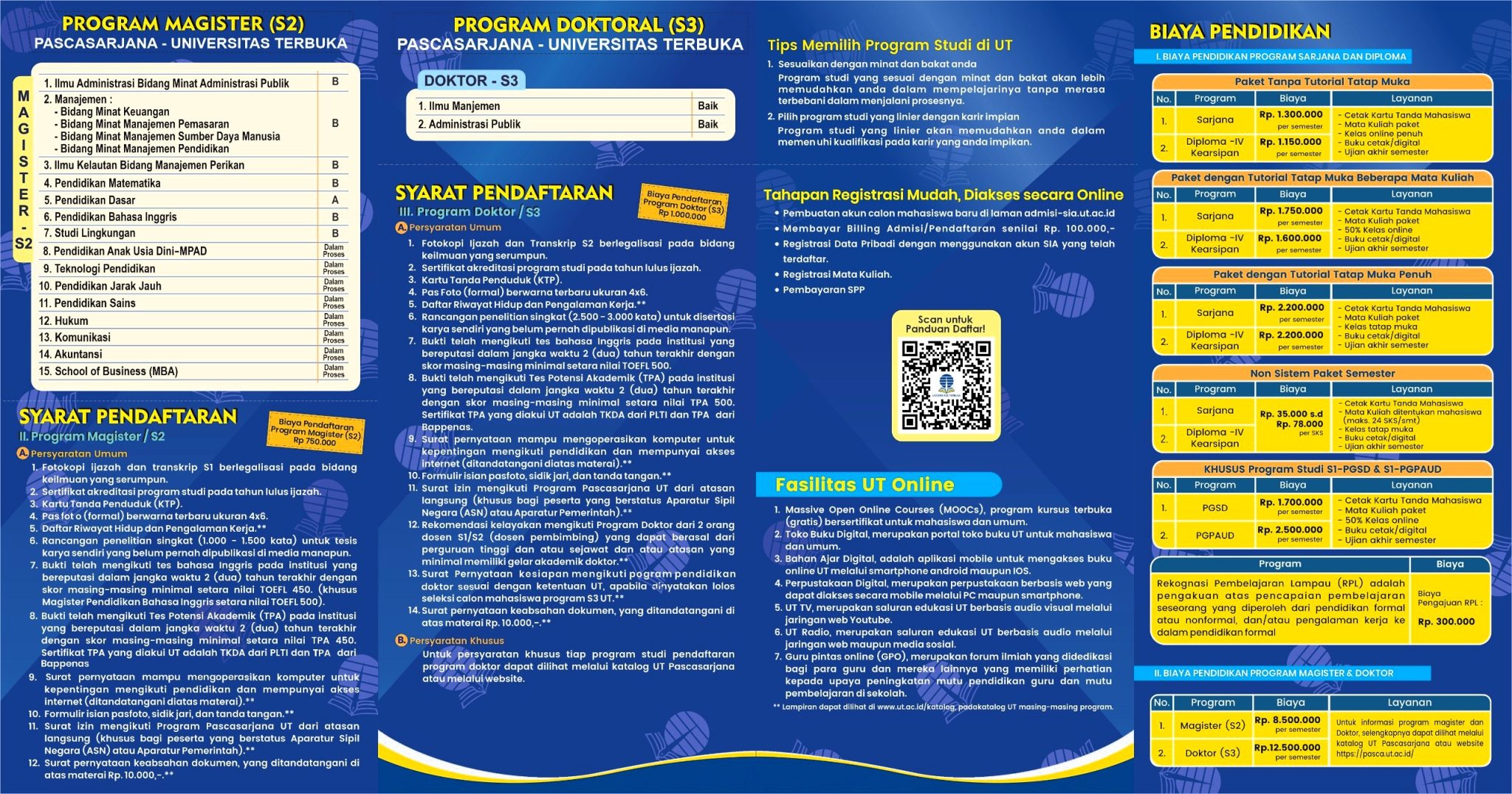
Persyaratan Pemberkasan Registrasi Mahasiswa Baru
Panduan Aktivasi Akun Elearning Mahasiswa Baru
1. Akses Google cari elearning.ut.ac.id, klik Aktivasi
2. Isikan biodata diri dan klik Kirim
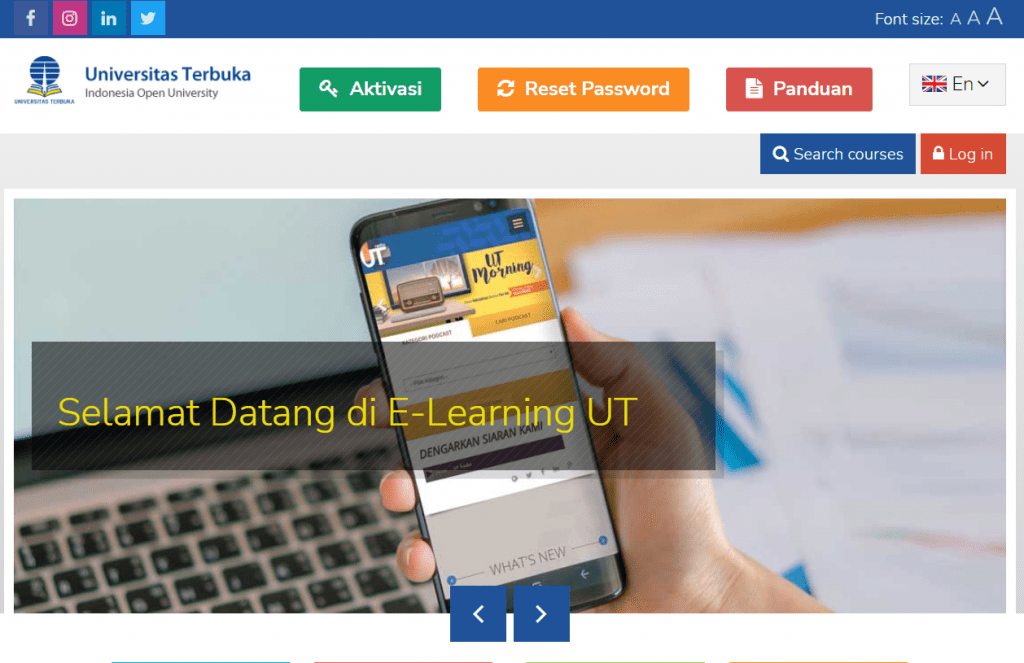
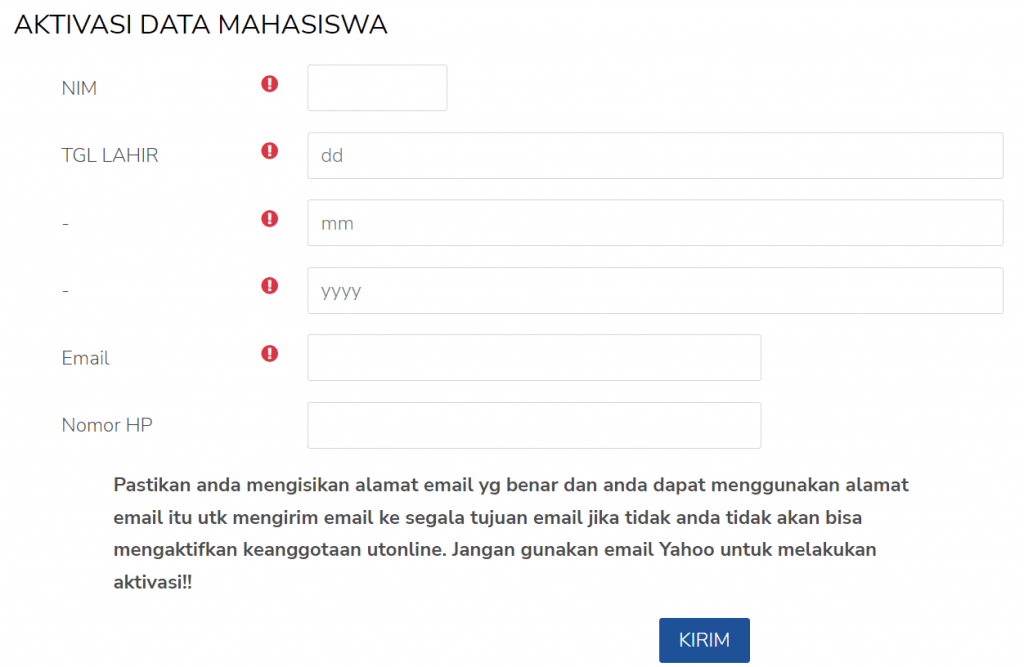
3. Cek email masuk dan klik link aktivasi berupa password login ke elarning
Panduan Reset Password Elearning Melalui Email & Form Setujui Tuton
1. Akses elearning.ut.ac.id, klik Reset Password
2. Isikan alamat Email yang digunakan pada saat mendaftar, klik Search


3. Cek email masuk dan klik Link Reset Password
4. Isikan password baru mencakup huruf kapital dan huruf kecil serta tanda baca dan angka

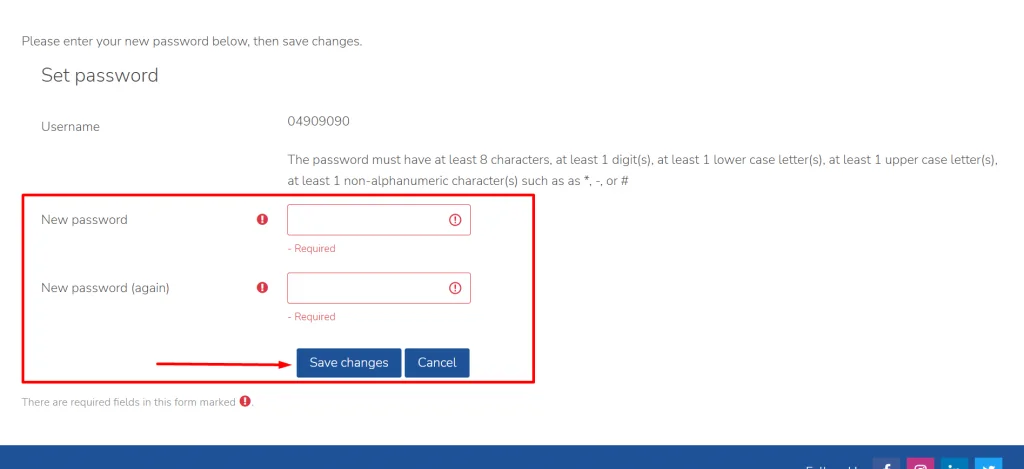
5. Buka kembali menu login elearning.ut.ac.id/login masukan Username NIM dan Password
6. Gulir kebawah dan klik Form Kesediaan Mengikuti Tuton
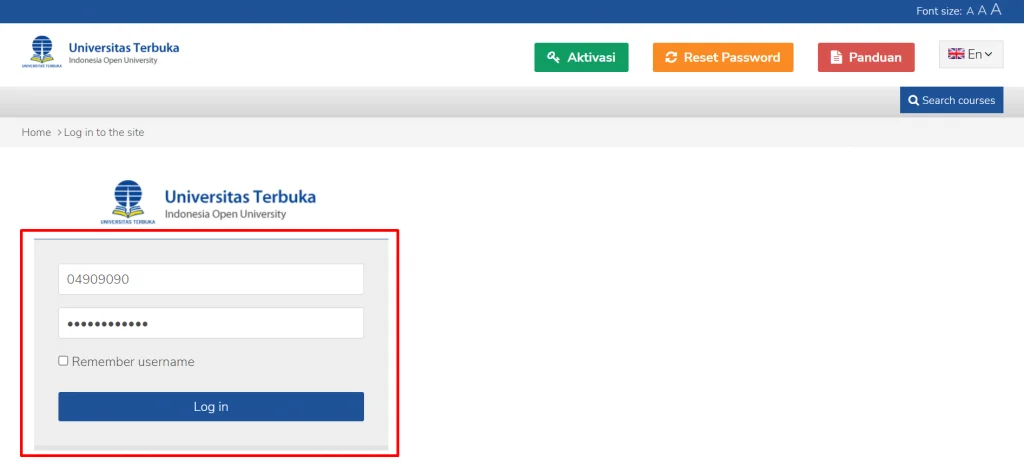

7. Pilih poin Ya, saya setuju kemudian klik Save atau Simpan
8. Selesai

ALL DONE
Buka kembali menu login elearning.ut.ac.id/login masukan Username NIM dan Password
6. Gulir kebawah dan klik Form Kesediaan Mengikuti Tuton
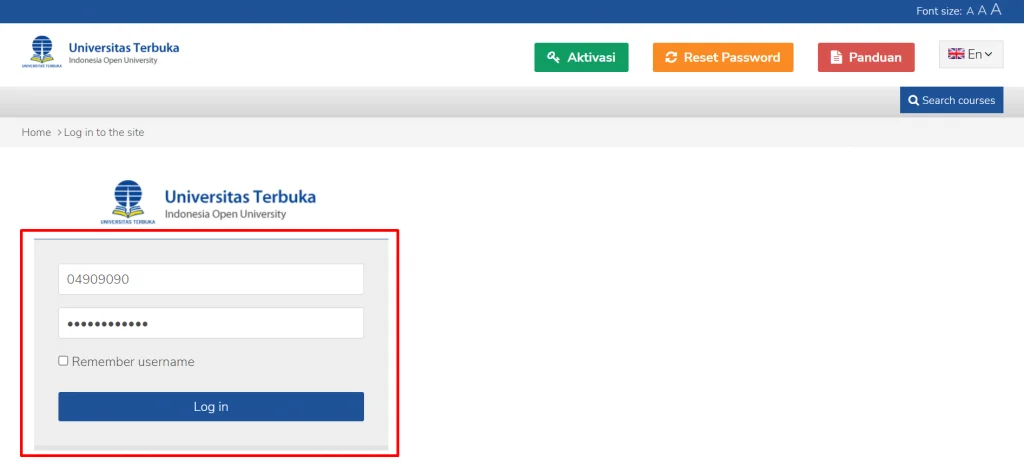

7. Pilih poin Ya, saya setuju kemudian klik Save atau Simpan
8. Selesai

ALL DONE
Panduan Instalasi dan Penggunaan Microsoft Teams Pada Smartphone Android
Buka Play Store, ketik Microsoft Teams pada kolom pencarian

Setelah selesai instalasi klik Buka
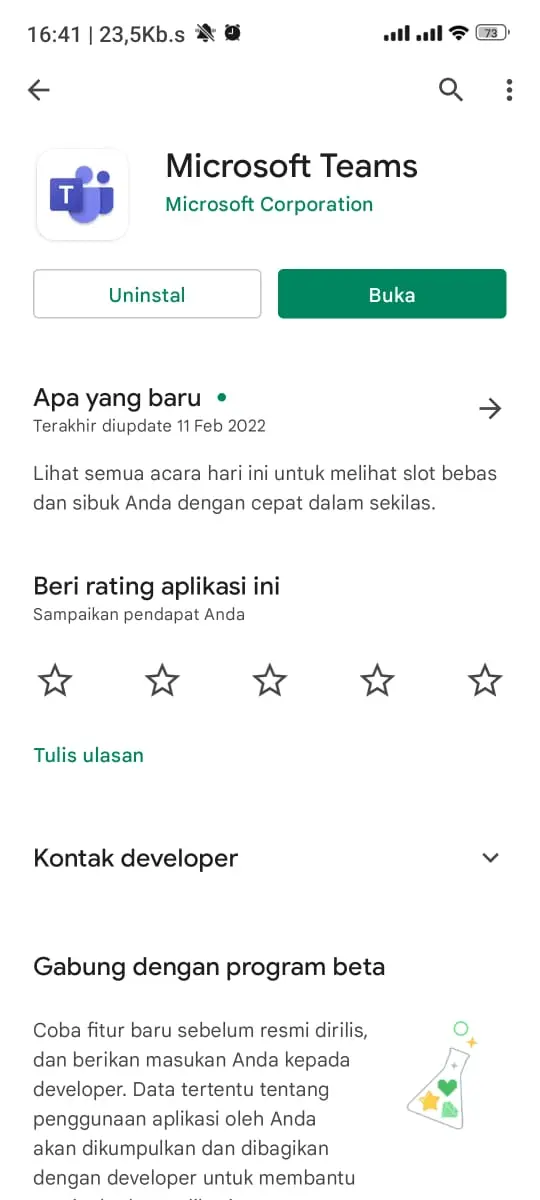
Buka link gabung Ms. Team klik icon Teamsn

Klik ikuti rapat tanpa harus login akun

Isi Nama dan Ikuti rapat izikan audio & camera

Sukses Bergabung pada link Ms. Teams All Done

Panduan Instalasi dan Penggunaan Microsoft Teams Pada Windows 10

Buka file downloder klik 2x pada icon tsb, pilih klik Run

Buka link akses Ms. Teams Klik Open Microsoft Teams

Isikan nama kemudian klik join now untuk bergabung

Panduan Masuk Microsot Teams Melalui Browser Tanpa Install Aplikasi
Masuk Melalui Google Chrome Windows 10
Akses Link Ms. Teams klik Continue on This Browser
Pilih Allow Camera dan Mic Audio
Isikan Nama & NIM klik icon Camera dan klik Join Now 
Tampilan Ms Teams melalui browser 
Masuk Melalui Google Chrome Android
Buka Google Chrome klik titik 3 pojok kanan atas 
Klik dan conteng option Situs Desktop 
Pilih Continue on This Browser untuk melanjutkan 
Masukan Nama – NIM klik Join Now 
Hidupakan Camera pada saat kelas berlangsung 
Klik icon chat bila ada pertanyaan 
KEMAHASISWAAN
OSMB (Orientasi Studi Mahasiswa Baru)
merupakan kegiatan pengenalan mengenai proses belajar di perguruan tinggi. Khusus di UT yang menerapkan sistem belajar jarak jauh, maka OSMB di UT ditekankan pada proses belajar mandiri. Adapun tujuan OSMB bagi mahasiswa UT adalah:
1. Mengenal dan memahami lingkungan UPBJJ-UT dan UT sebagai suatu lingkungan akademis serta memahami mekanisme yang berlaku di dalamnya.
2. Menambah wawasan mahasiswa baru dalam penggunaan sarana akademik yang tersedia di UPBJJ-UT secara maksimal. Memberikan pemahaman awal tentang wacana kebangsaan serta pendidikan yang mencerdaskan berdasarkan pada nilai-nilai kemanusiaan.
3. Mempersiapkan mahasiswa agar mampu belajar mandiri di UT serta mematuhi dan melaksanakan norma-norma yang berlaku di UT, khususnya yang terkait dengan Kode Etik dan Tata Tertib Mahasiswa.
4. Menumbuhkan rasa persaudaraan kemanusiaan di kalangan civitas akademika dalam rangka menciptakan lingkungan UPBJJ-UT yang nyaman, tertib, dan dinamis.
5. Menumbuhkan kesadaran mahasiswa baru akan tanggungjawab akademik dan sosialnya sebagaimana tertuang dalam Tri Dharma Perguruan Tinggi. OSMB di UT wajib diselenggarakan oleh pimpinan UPBJJ-UT minimal satu kali per semester di Kota UPBJJ-UT.
Seluruh mahasiswa baru dihimbau untuk mengikuti OSMB dan berhak mendapatkan KIT OSMB. Bagi mahasiswa baru yang berhalangan hadir pada acara OSMB, wajib mempelajari materi OSMB yang terdapat dalam KIT OSMB. Adapun cara mahasiswa baru memperoleh KIT OSMB yaitu dapat diambil di UPBJJ-UT tempat mahasiswa terdaftar.
Mengenal Universitas Terbuka
Sistem Pendidikan Tinggi di Indonesia
a. Perguruan Tinggi di Era Revolusi Industri 4.0 dan Kehidupan Kampus pada Masa Pandemi unduh PPT
b. Mengenal Sistem Pendidikan Tinggi di Indonesia unduh PPT
Pendidikan Terbuka dan Jarak Jauh unduh PPT
c. Sistem Pembelajaran Universitas Terbuka unduh PPT
- Registrasi, Pembelajaran dan Pengujian unduh PPT
Pengenalan Aplikasi Praktik/Praktikum untuk Mahasiswa unduh PPT
Tugas Mata Kuliah unduh PPT - Kemahasiswaan (Beasiswa, MBKM, Prestasi, Ormawa, Kegiatan Kemahasiswaan, Disporseni) (unduh PPT MBKM) (unduh PKM) (unduh PPT Kemahasiswaan)
Pendidikan Tinggi dalam Kehidupan Berbangsa dan Bernegara
a. Kehidupan Berbangsa Bernegara dan Bela Negara
- Pancasila, Undang-Undang Dasar 1945, Negara Kesatuan Republik Indonesia dan Bhinneka Tunggal Ika unduh PPT
- Pencegahan dan Penanggulangan Intoleransi dan Radikalisme unduh PPT
- Bela Negara yang Dilandasi Cinta Tanah Air unduh PPT
- Pembinaan Gerakan Nasional Revolusi Mental unduh PPT
b. Kesadaran Lingkungan dan Universitas Sehat unduh PPT
c. Kode Etik Perguruan Tinggi
- Permendiknas Tentang Pencegahan dan Penanggulangan Plagiat unduh PDF
- SK Rektor Tentang Kode Etik unduh PDF
- Tata Tertib Peserta Ujian unduh PDF
- Deklarasi Anti Menyontek dan Anti Plagiat unduh PDF
- Kekuatan Pemuda dalam Pemberantasan Korupsi unduh PPT
- Pengawasan Pemilu dan Peran Mahasiswa unduh PPT
- Buku Edukasi Antikorupsi unduh PDF
d. Pencegahan dan Penanganan Kekerasan Seksual (PPKS) unduh PPT
PKBJJ (Pelatihan Keterampilan Belajar Jarak Jauh)
Pelatihan Keterampilan Belajar Jarak Jauh (PKBJJ) wajib diikuti oleh seluruh mahasiswa baru UT baik yang berada di dalam maupun di luar negeri, dan mahasiswa baru pada jenjang Diploma, Sarjana, Magister, dan Doktor. PKBJJ bertujuan membekali mahasiswa dengan pemahaman dan keterampilan belajar efektif dalam sistem PTJJ di UT agar mereka memiliki kesiapan, kepercayaan diri, dan kemandirian dalam menyelesaikan studinya dengan efektif dan hasil yang baik.
Pelatihan Instruktur
- Sudahkah Anda Membuat Rencana Belajar? unduh PPT
- Cara Tepat Membaca Merekam Hasil Baca unduh PPT merekam hasil baca | unduh PPT Peta Konsep
- Kiat Sukses Mengikuti Tutorial Online unduh PPT
- Marilah Mengakses Materi UT Online unduh PPT
Bahan Pendukung Pelatihan Keterampilan Belajar Jarak Jauh
- Memahami Penelt Kualitatif Dlm Akuntansi_PKBJJ2019.pdf
- Pengaruh Transformasi Sistem Elearning_PKBJJ2019.pdf
- Paradigma Dalam Penelt Hukum_PKBJJ2019.pdf
- Diisi Oleh Pengamat_Lembar Evaluasi Performance Instruktur_PKBJJ 2019.doc
- Diisi Oleh Peserta_Lembar Evaluasi Instruktur PKBJJ (1).doc
- Lembar Kerja-Untuk Latihan Mahasiswa.doc
- Materi Latihan Membaca (1).doc
- Materi Latihan Membaca (2).doc
- Materi Latihan Membaca (3).docx
- Kompilasi Materi Pelatihan_Pri Final2_Bahan Pendukung_Artikel 1_Memahami Penelt Kualitatif Dlm Akuntansi_PKBJJ2019.pdf
- Kompilasi Materi Pelatihan_Pri Final2_Bahan Pendukung_Artikel 2_Pengaruh Transformasi Sistem Elearning_PKBJJ2019.pdf
- Kompilasi Materi Pelatihan_Pri Final2_Bahan Pendukung_Artikel 3_Paradigma Dlm Penelt Hukum_PKBJJ2019.pdf
WT ( Workshop Tugas)
Materi WT meliputi:
a. Pengantar Umum Tugas Pembelajaran unduh PPT b. Integritas Akademik, Menghindari Plagiarisme dan Pelanggaran Etika Akademik unduh PPT c. Tugas-Tugas Pembelajaran- Diskusi dan Tugas Tuton unduh PPT
- Partisipasi dan Tugas TTM/Tuweb unduh PPT
- Tugas Mata Kuliah unduh PPT
Workshop Khusus Praktik/Praktikum
KU (Klinik Ujian)
Klinik Ujian adalah layanan yang diberikan kepada seluruh mahasiswa UT dalam memahami proses asesmen atau evaluasi hasil pembelajaran di UT baik yang dilaksanakan secara luring, daring, dan modus lainnya.
Klinik Ujian bertujuan untuk meningkatkan kesiapan mahasiswa menghadapi ujian maupun memberikan bimbingan/konseling terhadap mahasiswa yang menghadapi permasalahan dalam ujian. Peserta KU adalah Mahasiswa Baru (wajib) dan Mahasiswa on going, diprioritaskan yang memiliki nilai mata kuliah C, D, dan E.